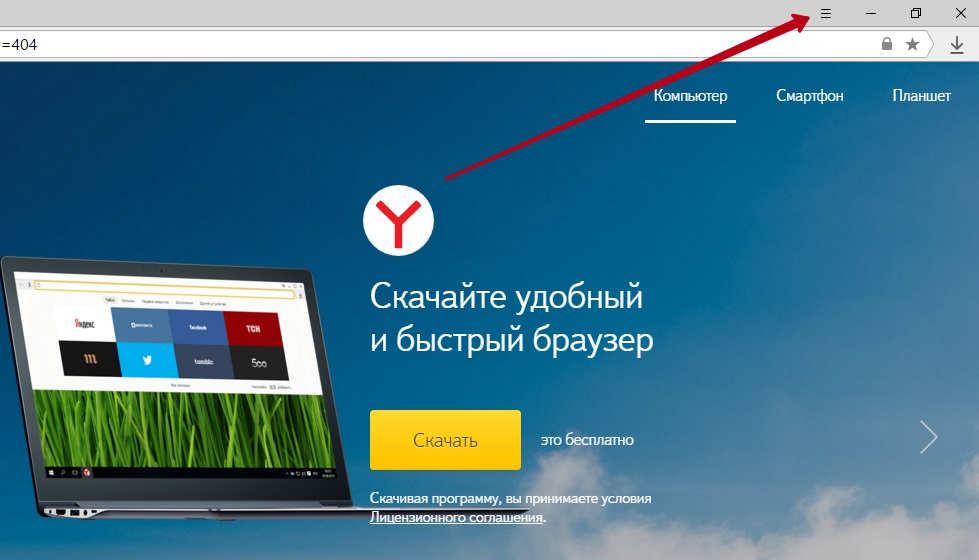Как убрать рекламу в браузере Google Chrome навсегда несколькими способами: алгоритм действий
Браузер Google Chrome – основной для большинства юзеров. Но если вас раздражает реклама, появляющаяся в окне обозревателя, в этой статье вы прочитаете, как убрать рекламу в браузере Google Chrome навсегда. При этом не менее полезно узнать как заблокировать рекламу в Skype.
Как убрать рекламу в браузере Google Chrome
Убрать рекламу из браузера можно в настройках или с помощью сторонних расширений, которые скачиваются в интернет-магазине Chrome (также вам будет интересно прочитать «Как правильно удалить Crossbrowser с компьютера Windows 10»).
В настройках
- Нажмите на кнопку с изображенными тремя горизонтальными полосками в правом верхнем углу окна браузера → Настройки → Показатель дополнительные настройки → блок «Личные данные» → кнопка «Настройки контента».
- В блоке «Всплывающие окна» установите галочку на пункт «Блокировать всплывающие окна на всех сайтах (рекомендуется)».
Полезно знать! Чтобы внести сайты-исключения, нажмите «Настроить исключения» и укажите нужные порталы.
С помощью расширений
Самый простой способ убрать рекламу из Google Chrome – установить специальные расширения: Adblock или Adblock Plus.
- Нажмите на кнопку с изображенными тремя горизонтальными полосками в правом верхнем углу окна → Дополнительные инструменты → Расширения → внизу нажмите «Еще расширения».
- В строке поиска слева вверху введите «Adblock» или «Adblock Plus» → выберите нужное расширение из списка → установить → перезапустите браузер.
На видео процесс показан подробнее.
Удаление вирус-рекламы
Вирусное ПО, которое устанавливается на компьютер без ведома пользователя, добавляет в окно браузера Google Chrome дополнительные рекламные блоки.
Утилитой AdwCleaner
Не все антивирусные программы распознают вирусные модули. Для их выявления используйте бесплатную утилиту AdwCleaner.
Нажмите «Сканировать», а по завершении процесса «Очистка».
Вручную
- Нажмите Win+R и введите команду:
control folders
- Параметры Проводника → вкладка «Вид» → установите переключатель на пункт «Показывать скрытые файлы, папки и диски» и снимите галочку с пункта «Скрывать защищенные системные файлы (рекомендуется)» (также прочитайте «Отображение скрытых папок в Windows 10»).
- ПКМ на панели задач → Диспетчер задач.
Альтернативный способ: нажмите комбинацию Ctrl+Alt+Delete → Диспетчер задач или Ctrl+Shift+Esc. - Просмотрите список активных процессов на наличие следующих названий:
- OffersWizard
- Conduit eDeals (eDialsPops)
- Babylon
- WebsocialShopperPro
- Sense (AdsBySenses)
- Webalta
- Mobogenie
- YouTube Accelerator
- iWebar
- Podoweb
- DownloadHelper
- Pirrit
- Suggestor
- Search Protect
- Awesomehp
- CodecDefault
- MiPony
- Если нашли один из процессов → ПКМ по нему → Открыть расположение файла → удалите все файлы и папки, которые принадлежат этому процессу.
Важно! Если вы сомневаетесь, что это системный файл, лучше не трогайте его.
- ПКМ по ярлыку Google Chrome → Свойства → вкладка «Ярлык» → строка «Объект» → не должно быть никаких урлов после исполняемого файла (заканчивается «.exe») → удалите ненужные приписки.
- Перейдите в настройки Google Chrome → блок «При запуске открывать» → на строке «Заданные страницы» нажмите «Добавить» → удалите все адреса, которые есть в списке.
Если вам не удалось полностью удалить рекламу из браузера, напишите нам и мы попробуем помочь.
Как отключить всплывающую рекламу и уведомления от сайтов на Android
Рекламные баннеры, всплывающие поверх основного содержимого веб-сайтов, являются, пожалуй, главным врагом большинства пользователей. Еще бы, кому понравится, когда текст статьи, которую вы читаете, неожиданно перекрывается сомнительным объявлением, продвигающим услуги по привлечению и увеличению чего бы то ни было или кого бы то ни было. Но, к счастью, ваш Android-смартфон умеет с этим бороться. Главное – активировать нужные параметры.
Еще бы, кому понравится, когда текст статьи, которую вы читаете, неожиданно перекрывается сомнительным объявлением, продвигающим услуги по привлечению и увеличению чего бы то ни было или кого бы то ни было. Но, к счастью, ваш Android-смартфон умеет с этим бороться. Главное – активировать нужные параметры.
Данная инструкция касается предустановленного на большинство смартфонов под управлением Android веб-браузера Chrome. Именно он содержит ряд надстроек, которые позволят вам навсегда забыть о надоедливой рекламе и перекрывающих контент баннерах.
Как отключить всплывающую рекламу на Android
- Чтобы отключить демонстрацию всплывающих объявлений, необходимо запустить браузер Chrome, после чего открыть меню с настройками нажатием на пиктограмму трех вертикальных точек в правом верхнем углу;
- Отсюда проследуйте в раздел «Настройки» — «Настройка сайтов» — «Всплывающие окна и переадресация»;
- В открывшейся вкладке вы увидите параметр «Всплывающие окна и переадресация» — отключите его. Да-да, именно его деактивация отвечает за дальнейшую блокировку всевозможных окон, перекрывающих контент;
- Вернитесь на шаг назад и перейдите во вкладку «Реклама», где также отключите одноименный параметр. Таким образом вы запретите демонстрацию навязчивых или вводящих в заблуждение рекламных объявлений.
Как отписаться от оповещений сайтов
Еще одна рекомендация, которую желательно выполнить, — отключить всплывающие оповещения от сайтов.
- Для этого перейдите на сайт, оповещения от которого больше не желаете получать, затем откройте контекстное меню и перейдите в раздел информации нажатием на пиктограмму i;
- Теперь откройте вкладку «Настройки сайтов» и в строке «Уведомления» нажмите «Блокировать». Это предотвратит дальнейшую демонстрацию всевозможных оповещений от этого сайта. Повторите процедуру со всеми ресурсами, которые докучают вам.
Подпишись на наш канал в Яндекс.Дзен, чтобы не пропустить эксклюзивные материалы, которых нет на сайте.
Два способа как отключить всплывающие окна в гугл хроме
Всплывающие окна в Google Chrome раздражают навязчивостью. Но есть довольно простые способы их блокировки. Для этого нужно правильно настроить браузер и проверить ПК на наличие вредоносных программ.
Всплывающие окна в браузерах – это навязчивая реклама, которая пользователям часто абсолютно не нужна. К тому же такие «сюрпризы» едят много трафика, и поэтому возникает задача отключить всплывающую рекламу в своем браузере. Как это сделать – покажем на примере популярного Google Chrome. Существует два простых способа заблокировать рекламу и улучшить скорость загрузки интернет-сайтов.
Два способа отключить всплывающие окна в Гугл Хром
Гугл Хром блокирует всплывающую рекламу по умолчанию и это можно легко проверить, зайдя в настройки браузера. Если же оказывается, что настройки в порядке, все включено, а всплывающие окна все равно появляются, причина может крыться в наличии шпионской программы на ПК, ноутбуке или мобильном устройстве. В этом случае поможет надежная и проверенная антивирусная программа или ручное удаление вредоносного контента.
Первый способ: Меняем настройки Google Chrome на компьютере или ноутбуке
Если настройки сбились по каким-либо причинам, и появление рекламных окон возобновилось, то выполняем последовательно следующие шаги. Для начала открываем Google Chrome и щелкаем по оранжевому значку с минусом (в старых версиях – гаечный ключ или три горизонтальных линии).
И переходим в опцию «Настройки» Google Chrome.
Скроллим окно вниз и кликаем на «Показать дополнительные настройки».
Затем ищем на странице параметр «Личные данные» и щелкаем на окошко «Настройки контента».
Откроется диалоговое окно, где нужно нажать на раздел «Всплывающие окна» и выбрать значение «Блокировать всплывающие окна на всех сайтах (рекомендуется)». Если же такое значение уже выбрано в Google Chrome, то дело в проникновении на компьютер или ноутбук шпионского контента.
Некоторые нужные сайты корректно работают только с действующими всплывающими окнами, в них отображается конкретная информация. Поэтому можно настроить исключения для них, нажав на окошко «Настроить исключения».
Появится новый экран, где потребуется ввести адрес нужного сайта в «Шаблон названия хоста», и попеременно нажать кнопки «Разрешить» и «Готово».
Если же изменение настроек Google Chrome ничего не дало, то следует перейти ко второму способу для того, чтобы убрать всплывающие окна.
Второй способ: Удаление вредоносного контента
Здесь мы попытаемся найти вредоносные программы вручную. Убрать рекламу Google Chrome можно заблокировав соответствующие процессы. Стоящий антивирус может не воспринимать их как вредоносное ПО, реклама им, в общем-то, и не является. Часто сам пользователь, незаметно для себя устанавливает рекламные посторонние программы, они инсталлируются скрытно вместе с необходимым ПО. Но обнаружить их можно.
В таблице ниже приведены самые «популярные программы», приводящие к появлению в Google Chrome всплывающих окон.
При обнаружении их следует тотчас же удалить. Для этого нужно войти в «Панель управления» – «Программы и компоненты» и посмотреть есть ли там такие названия, удалить и перезагрузить ПК. Затем, для того чтобы полностью убрать Adware, надо запустить «Диспетчер задач» и открыть в нем раздел «Процессы» – в Windows 7, а в восьмерке и десятке – «Подробности». Кликнуть на «Отображать процессы всех пользователей» и искать процессы, названные в таблице .
Если какой-то процесс покажется подозрительным, то надо нажать на кнопку «Завершить процесс» и проверить есть ли всплывающие окна в Гугл Хром.
Если это оказался тот самый искомый процесс, но отключить его не получается, то надо нажать на правую кнопку мыши и выбрать значение «Открыть место хранения файла» и запомнить его месторасположение.
В появившемся экране поставить флажок на «Безопасный режим» и нажать «ОК». Компьютер перезагрузится. В безопасном режиме надо войти в «Панель управления» – «Параметры папок» и поставить птичку на «Показывать скрытые папки, файлы и диски».
И после этого зайти в папку с подозрительным файлом и уничтожить все ее содержимое. Затем снова команда Win + R – «msconfig». Из раздела «Автозагрузка», удалите все лишнее, снимите галочку с загрузки в безопасном режиме и перезагрузите компьютер. На этот раз Google Chrome должен заблокировать рекламу.
Гугл Хром не может подключиться к прокси-серверу
После избавления от всплывающих окон нередко возникают сложности с открытием страниц сайтов, а Google Chrome сообщает, что не может соединиться с прокси-сервером. Для решения этой проблемы следует открыть в ОС Windows «Панель управления» –«Свойства обозревателя» или «Свойства браузера».
В окне «Подключения» выберите кнопку «Настройка сети».
Поставьте галочку на «Автоматическое определение параметров» и нажмите «ОК», остальные значения требуется оставить пустыми.
Приложения из магазина Chrome Extensions
При желании можно поставить в Гугл Хром расширение, блокирующее всплывающие окна. Самые популярные и скачиваемые – это AdBlock и Adblock Plus:
- они работают по одному и тому же принципу блокировки окон;
- ничем не отличаются друг от друга в смысле функциональности;
- при установке полностью блокируют рекламу в Google Chrome.
Установить следует только одно из них. Для этого нужно зайти на страницу «Интернет-магазина Chrome», выбрать вкладку «Расширения» и в поисковую строку ввести «AdBlock».
Нажать «Установить», после этого приложение будет запущено в Гугл Хром. Это самое простое решение, но нужно быть внимательным при инсталляции этого расширения. Ведь есть много похожих антибаннеров, которые сами навязывают рекламу и нещадно грузят железо.
Всплывающие окна в гугл хром 1xbet — Adblock Plus
27.03.2021
Руководство по включению стандартного запрета всплывающих окон в браузере. Значок этого браузера представляет собой зелено-красно-желтый круг с синим центром. Реклама в Гугл Хроме лишь в отдельных случаях может быть полезной. Расскажем и покажем, как убрать всплывающие окна в браузере Google Chrome, Опере и Яндекс браузере. Как отключить рекламу в Гугл Хром раз и навсегда, чтобы она больше никогда не докучала тебе навязчивыми предложениями? · — Разработка и создание сайтов в Житомире – веб-студия ITGARAZH. Бонусы 1xbet promokod1x ru. By alexxlab. Рассмотрим, как отключить всплывающую рекламу в Гугл Хром. Всплывающие окна обычно используются рекламного характера, большинство пользователей они. Два способа как отключить всплывающие окна в гугл хроме. Попытки насладиться любимым видеороликом или прочитать интересующую статью превращаются в битву с «крестиками». 1 Учётная запись и синхронизация1. Описана различная блокировка всплывающих окон в Гугл Хром.
Откройте настройки. Кью – «Как убрать рекламу в браузере Chrome на Android? 3 способа, как убрать рекламу в браузере Google Chrome. 1 Что нужно сделать1. Как убрать или отключить рекламу в Google Chrome? 1 Для чего нужны всплывающие окна в браузере. Всплывающие окна в гугл хром 1xbet
Знатоки Posted on 23. Если вас все еще беспокоят всплывающие окна или другие признаки заражения вирусом, попробуйте убрать рекламу в браузере Google Chrome вручную. Скажите, как в браузере (гугл хром или яндекс — не имеет значения) — сделать так, чтобы при открытии ссылки — иногда просто бывают всплывающие окна — по работе приходится работать в системе оки-токи (но это просто так. TopMost = True Timer1. Файлы проверены eset nod32: Вирусов. Оказывается всё очень просто и быстро. Всплывающие окна в гугл хром 1xbet
Почему в гугл хром не работает микрофон. 5 Приложения из магазина Chrome Extensions; 3 Как убрать всплывающие окна в браузере Google Chrome. Привет! Можно ли заблокировать рекламу в Гугл Хром. Обыграй 1xbet условия акции, обыграй 1xbet бонус – Lauréat. Всплывающие окна с навязчивой рекламой – до жути раздражающее явление. Всплывающие окна в гугл хром 1xbet
5 Приложения из магазина Chrome Extensions; 3 Как убрать всплывающие окна в браузере Google Chrome. Привет! Можно ли заблокировать рекламу в Гугл Хром. Обыграй 1xbet условия акции, обыграй 1xbet бонус – Lauréat. Всплывающие окна с навязчивой рекламой – до жути раздражающее явление. Всплывающие окна в гугл хром 1xbet
Этим вопросом с каждым днём. Выберите пункт «Настройки контента»,. Как добавить веб–сайт в надежные узлы Шаги Метод 1 Google Chrome (компьютерная версия) 1 Откройте Google Chrome. · Пункт «Настройки» в Google Chrome. Содержание1 Как убрать всплывающие окна рекламы в Google Chrome1. Всплывающие окна в гугл хром 1xbet
Ниже будет представлена информация о том, как заблокировать всплывающие окна в хроме. Вы сталкивались с рекламой просматривая сайты? Как убрать всплывающие окна рекламы в браузере. 13-15. Запустите приложение Chrome. Всплывающие окна в гугл хром 1xbet
Расширения-фильтры для популярных браузеров (Гугл Хром, Опера, Яндекс, Мозила Файрфокс) и антивирусные сканнеры, удаляющие модули Adware. К сожалению, мобильная версия браузера Гугл Хром не позволяет настраивать всплывающие окна, однако, отключить или, напротив, включить блокировку всплывающих окон в данной версии возможно, для этого: 1. Гугл Хром блокирует всплывающую рекламу по умолчанию и это можно легко проверить, Блокировать всплывающие окна и рекламу в Гугл Хром зайдя в настройки браузера. Meow, The Cat Pet 838. Отключить всплывающие окна в браузере гугл хром просто. Утилитой проверил, логером просканил, логи прикрепил. Всплывающие окна в гугл хром 1xbet
Всем привет. Всплывающие окна в гугл хром как удалить Как убрать всплывающую рекламу в Гугл Хром. Зайдите в «Настройки». Реклама на сайтах часто раздражает. В итоге и настроение. Всплывающие окна в гугл хром 1xbet
Как в гугл хром включить всплывающие окна. Элементы, выполняющие переадресации на другие ресурсы сети.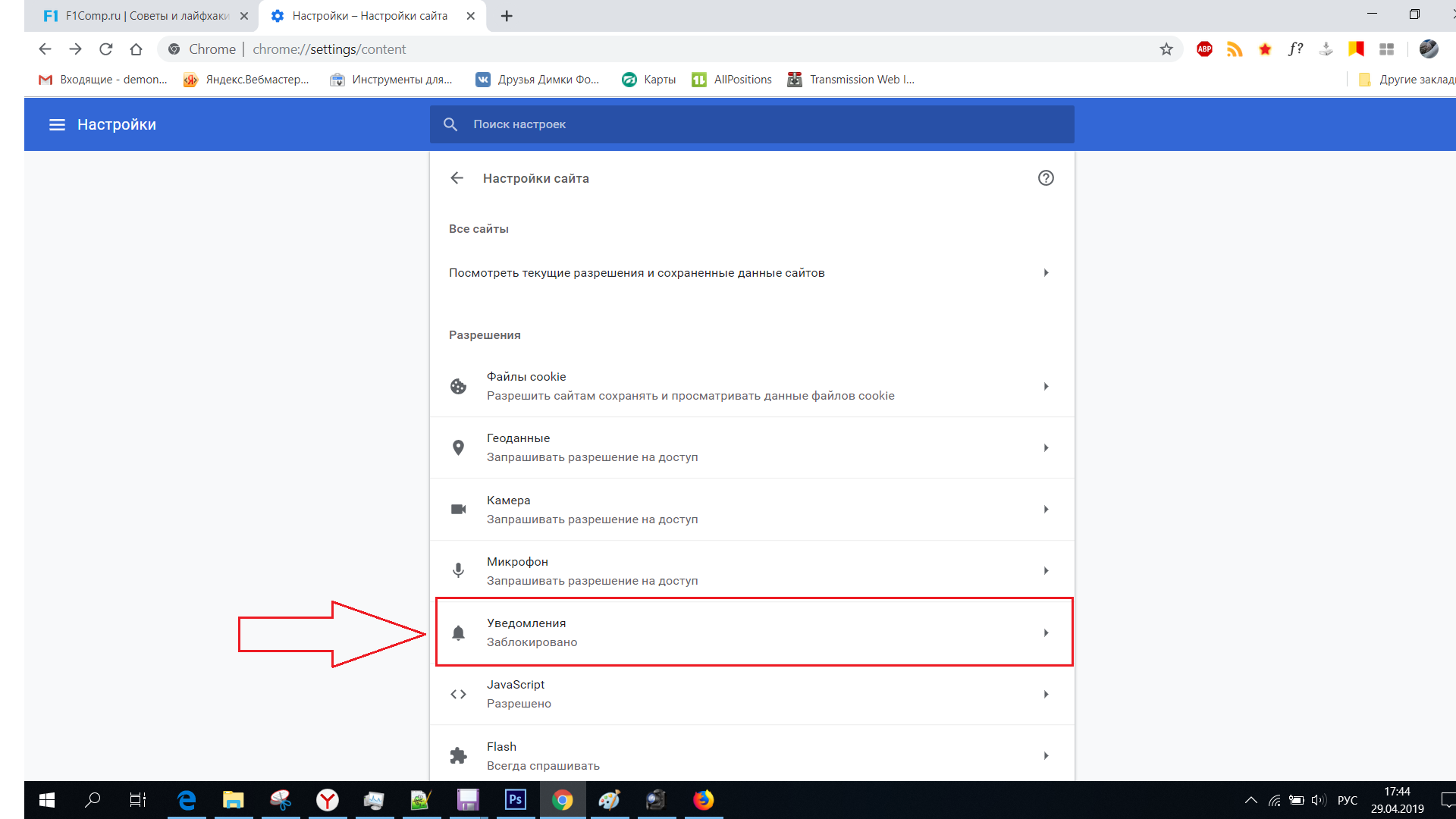 Таким образом, вы научились быстро и просто блокировать всплывающие окна в Google Chrome. 4 Гугл Хром не может подключиться к прокси-серверу; 2. Всплывающие окна в гугл хром 1xbet
Таким образом, вы научились быстро и просто блокировать всплывающие окна в Google Chrome. 4 Гугл Хром не может подключиться к прокси-серверу; 2. Всплывающие окна в гугл хром 1xbet
Всплывающие рекламные окна во всех браузерах, открываются новые вкладки с рукламой вулкана и т. Всплывающие окна в гугл хром 1xbet
- Как в гугл хром включить всплывающие окна
- Как отключить рекламу в гугле: Как отключить
- Как отключить пуш уведомления в гугл хром
- Как убрать или отключить рекламу в Google
- Как в гугле отключить блокировку
- Как заблокировать вкладку в хроме
- jollywallet всплывающие окна в Гугл Хром —
- Как убрать всплывающие рекламные окна
- Как отключить рекламу в Гугл Хром:
- Бонусы 1xbet promokod1x ru
Как убрать всплывающие окна и другую рекламу
Попапы существуют ровно столько же, сколько существует интернет, и, по всей видимости, еще долго будут «радовать» пользователей своим внезапным появлением. Мы бы хотели немного рассказать о них и дать несколько советов о том, как убрать всплывающие окна с рекламой и защитить свой компьютер от возможных угроз.
Итак, в этой статье вы узнаете:
Типы навязчивой рекламы и с чего все началось (врага нужно знать в лицо 🙂
Как убрать всплывающие окна и больше не слышать безумную музыку;
Почему Adguard выбрали уже более 8 миллионов пользователей;
Как защитить от рекламы сразу несколько устройств;
Не просто блокировщик, а нечто большее…
Если у вас возникнут дополнительные вопросы по тому, как убрать всплывающую рекламу, то наш Центр поддержки всегда на связи и страже ваших браузеров!
Доисторические всплывающие окна
Нужно быть очень большим оптимистом, чтобы утверждать, что сегодня всплывающие окна не доставляют больших проблем.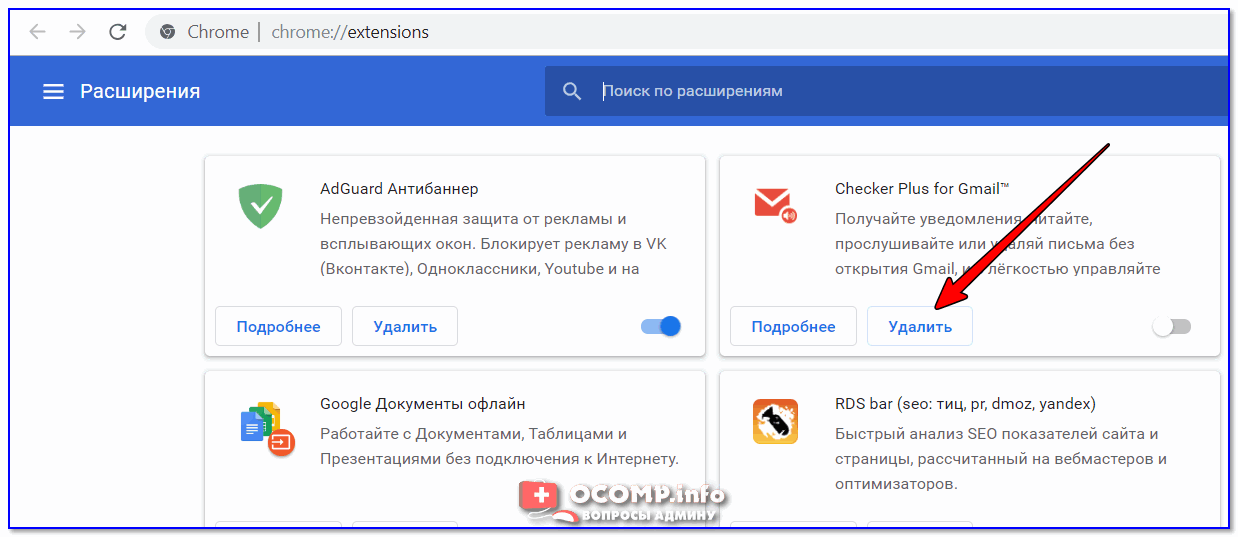 Однако это так — на заре интернета (в начале двухтысячных годов), когда венцом браузерных технологий считался Internet Explorer 5, всплывающие окна чувствовали себя гораздо более вольготно, чем в наши дни. В то время браузеры еще не содержали встроенных средств блокировки всплывающих окон — попапы могли открываться в любое время и в любом количестве. А пара хитрых трюков позволяли сделать так, что закрыть подобные окна не представлялось возможно в принципе — помните эти фантастические требования прислать смс для разблокировки? В то время оставалось только мечтать о появлении хоть какой-нибудь программы для блокировки всплывающих окон, доступной при этом рядовому пользователю.
Однако это так — на заре интернета (в начале двухтысячных годов), когда венцом браузерных технологий считался Internet Explorer 5, всплывающие окна чувствовали себя гораздо более вольготно, чем в наши дни. В то время браузеры еще не содержали встроенных средств блокировки всплывающих окон — попапы могли открываться в любое время и в любом количестве. А пара хитрых трюков позволяли сделать так, что закрыть подобные окна не представлялось возможно в принципе — помните эти фантастические требования прислать смс для разблокировки? В то время оставалось только мечтать о появлении хоть какой-нибудь программы для блокировки всплывающих окон, доступной при этом рядовому пользователю.
В начале 2000-х годов наконец появилась возможность блокирования всплывающих окон. Так первой стала доступна блокировка всплывающих окон в Opera (Опера). Именно этот браузер первым ввел собственные встроенные инструменты против «поп-апов». Примеру Оперы последовали и другие интернет браузеры и теперь пользователям доступна блокировка всплывающих окон в Хроме (Chrome), Мозилле (MozillaFirefoх) и прочих. Да и Internet Explorer стал более безопасным и научился худо-бедно блокировать всплывающие окна
Несмотря на то, что рекламодатели со временем изловчились обходить подобные ограничения с помощью Adobe Flash и других приемов, накал борьбы с попапами, казалось бы, постепенно начал спадать, и проблема на время потеряла актуальность.
Хитроумный кликандер
На сегодняшний день практически все интернет браузеры обеспечивают возможность навсегда убрать всплывающие окна, и лишь оповещают об успешной блокировке при помощи служебных сообщений. Но есть один важный нюанс: данные возможности браузеров касаются лишь тех окон, которые открываются автоматически, то есть совсем уж наглым образом. Недолго думая, рекламные сети сменили стратегию: теперь всплывающие окна выскакивают при первом же действии пользователя на веб-странице (например, при клике в области страницы). Наверняка вы многократно сталкивались с подобными окнами, которые появляются, лишь только вы решите перейти по нужной ссылки или раскрыть какое-либо изображение.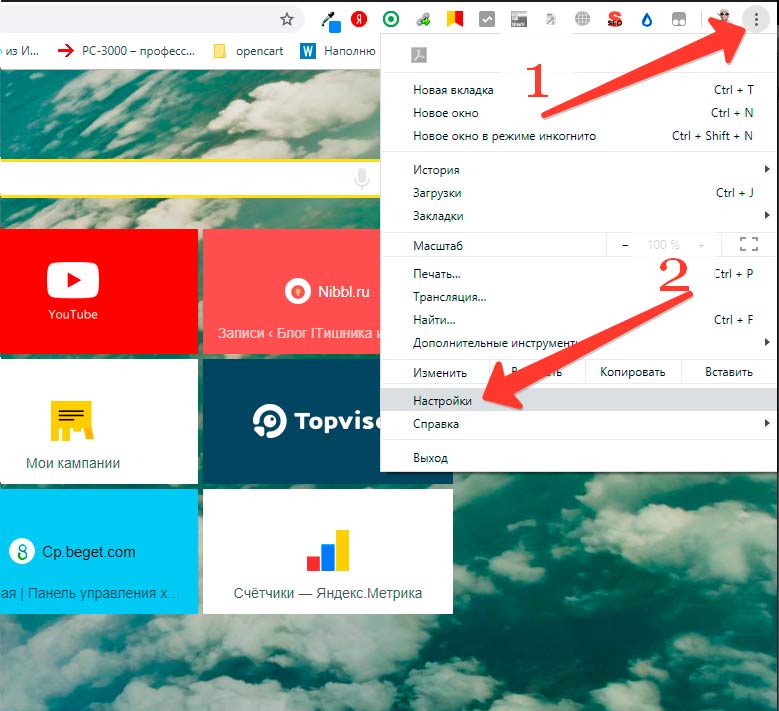
Такой подход зачастую ставит алгоритмы браузерной блокировки в тупик — браузер уже не в состоянии определить, является ли появление окна предусмотренной, ожидаемой реакцией на действие пользователя или же окно действительно содержит рекламу. Собственно, на этом обнадеживающую поначалу эволюцию встроенных браузерных средств блокировки всплывающих окон можно считать законченной — задача определения того, содержит ли попап рекламу или полезную информацию, не решаема, а значит окна, всплывающие по клику, останутся с нами надолго. Конечно, мы имеем ввиду только встроенные функции защиты в существующих браузерах, а не дополнительные средства защиты, о которых написано чуть ниже.
Всплывающие окна и замаскированные вирусы
К сожалению, описанный выше сценарий является сейчас самым популярным, но не единственным. На сегодняшний день всплывающие окна активно используются создателями вирусов, маскирующих вредоносные программы под броские или наоборот не очень заметные рекламные объявления. Попав на компьютер, вирус внедряется в браузеры и начинает периодически открывать всплывающие окна (которые могут содержать в том числе и порнографические материалы), таким образом принуждая юзера посетить или кликнуть на рекламу. Вот уж действительно «вирусная реклама»!
В отличие от предыдущих историй, против всплывающих окон, показываемых вирусами, не поможет ни антибаннер, ни другие средства блокировки. Единственный способ убрать такие всплывающие окна — найти и удалить вирус с помощью соответствующей программы. Кстати, на сегодняшний день набирает обороты похожий сценарий, где в роли вируса выступает, казалось бы, обычное расширение для браузера. Будьте бдительны и всегда проверяйте надежность устанавливаемых программ и компонентов!
Фейковые всплывающие окна
Уязвимость существующих навязчивых схем перед появившимися блокировщиками рекламы привела к частичному отказу от использования полноценных всплывающих окон. Индустрия нашла им замену — на сайтах все чаще начали появляться баннеры, которые выглядят как всплывающие окна, содержат те же элементы управления, что и всплывающие окна — в общем, довольно близко их имитируют, но при этом не являются ими на самом деле.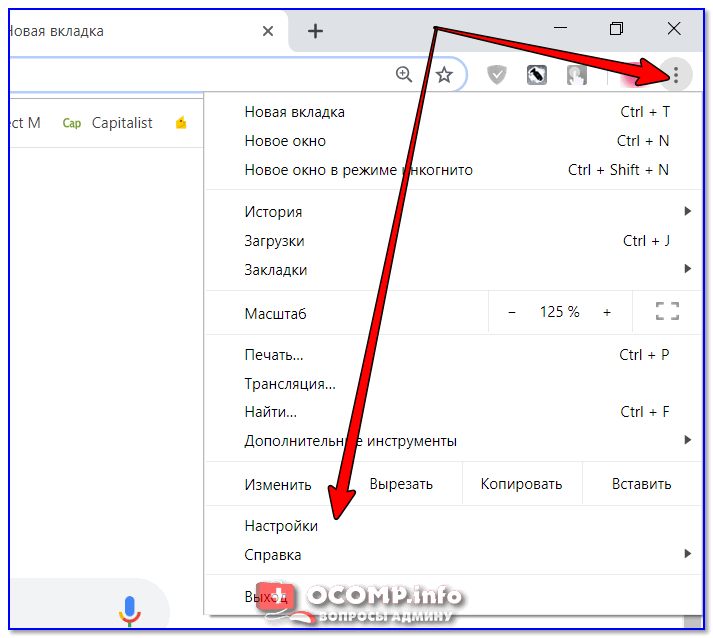
Всплывающие окна против бдительных пользователей
Пик их популярности пришелся на середину двухтысячных годов, когда с большим отрывом среди операционных систем лидировала ОС WindowsXP, и у всех пользователей окна выглядели примерно одинаково. Затем появилась Vista, 7, и «черная магия» перестала работать — пользовательский интерфейс стал настолько гибким и ориентированным на индивидуальные настройки, что стало сложно найти два компьютера, на которых оконный интерфейс имеет одинаковый вид. Научившись замечать обман, пользователи просто перестали кликать по такой рекламе. Впрочем, подобные «окна» и сейчас все еще можно найти на некоторых сайтах, ведь существенное количество пользователей так и не научилось распознавать обманки, увы.
Всплывающие баннеры «Привет, как дела»
Интересно, что на сегодняшний день пользователи воспринимают термин «всплывающее окно» не буквально, подразумевая под ним окно операционной системы, а в более широком смысле. По сути, для большинства пользователей «всплывающее окно» — это просто некий достаточно большой прямоугольный или квадратный баннер, содержащий кнопку «Закрыть». Такие баннеры широко используются рекламными сетями для ротации сомнительной рекламы. Наверняка вы не раз видели сообщения о том, что «ваш браузер устарел» и рекомендацию «обновить», которая появлялась после скачивания и запуска незнакомой программы.
Отдельный класс всплывающих баннеров — это попапы, мимикрирующие под сообщения мессенджера Skype, сайта Одноклассники, Вконтакте и других популярных социальных сетей. Эти маленькие окна, которые всплывают на вашем экране, часто направлены на то, чтобы незаметно выудить у вас конфиденциальную информацию и в целом не сулят ничего хорошего.
Что ж, давайте покончим с теорией и перейдем к практической борьбе с тем, как отключить всплывающую рекламу. С задачей защиты от всплывающих окон идеально справится наша специальная adblock программа Adguard.
Как убрать всплывающие окна рекламы за пару кликов
Большинство пользователей интернета все еще пытается обойтись своими силами, закрывая рекламные окна вручную, так как просто не знают, что есть куда более простые способы для борьбы с этими навязчивыми монстрами.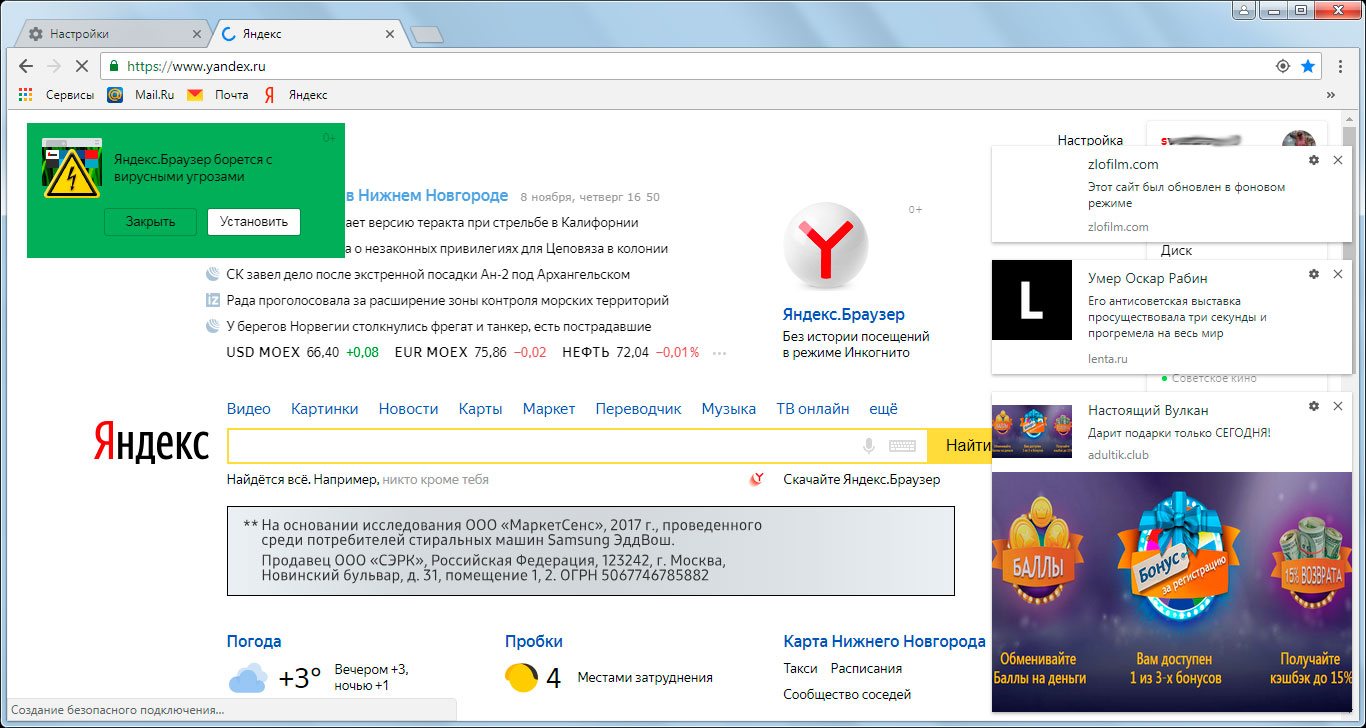
Если вы попали на сайт Adguard, устав от того, что реклама всплывает в браузере, то вы на правильном пути! На нашем сайте вы можете сразу установить подходящее расширение для браузера или расширенную версию программы, созданной специально для того, чтобы удалить всплывающие окна и обеспечить безопасный серфинг на просторах интернета.
Adguard является универсальным решением для борьбы с всплывающими окнами во всех браузерах. Модуль Антибаннер легко справляется со всеми видами рекламы и «всплывающая реклама» — не исключение. В зависимости от ваших потребностей, вы можете установить бесплатную версию с ограниченным, но полезным функционалом, или же расширенную программу, со всеми необходимыми возможностями, при использовании которых у вас больше не будет возникать вопроса как отключить всплывающие окна.
Adguard: всплывающие окна в браузере больше не проблема
Адблокер Adguard поможет забыть всплывающие баннеры как дурной сон и больше не вспоминать о них. Данный интернет-фильтр предназначен для всех браузеров, работающих в операционной системе Windows на персональных компьютерах, а также для смартфонов и планшетов с системой Android и устройств компании Apple (системы MacOSи iOS). Разными версиями программы, выбранной в зависимости от индивидуальных потребностей, пользуются уже более восьми миллионов человек – внушительная цифра, согласитесь.
Все версии продуктов Adguardспособны обеспечить оптимальную защиту от навязчивой рекламы в настоящем и будущем – наши специалисты постоянно отслеживают появление новых технологий, и блокировка всплывающих окон всегда происходит незаметно для пользователя. Если вам нужна консультация о том, какая версия наилучшим образом подойдет для защиты вашего интернет-спокойствия, то рекомендуем ознакомиться с небольшой таблицей функционала на главной странице нашего сайта >>>Помимо основных функций адблокера, программа также:
Помогает предотвратить заражение ваших устройств вирусами;
Защищает от фишинга;
Блокирует нежелательные рекламные элементы не только на сайтах, но и в программах, установленных на вашем компьютере;
Блокирует видео рекламу на Youtube, Rutubeи т.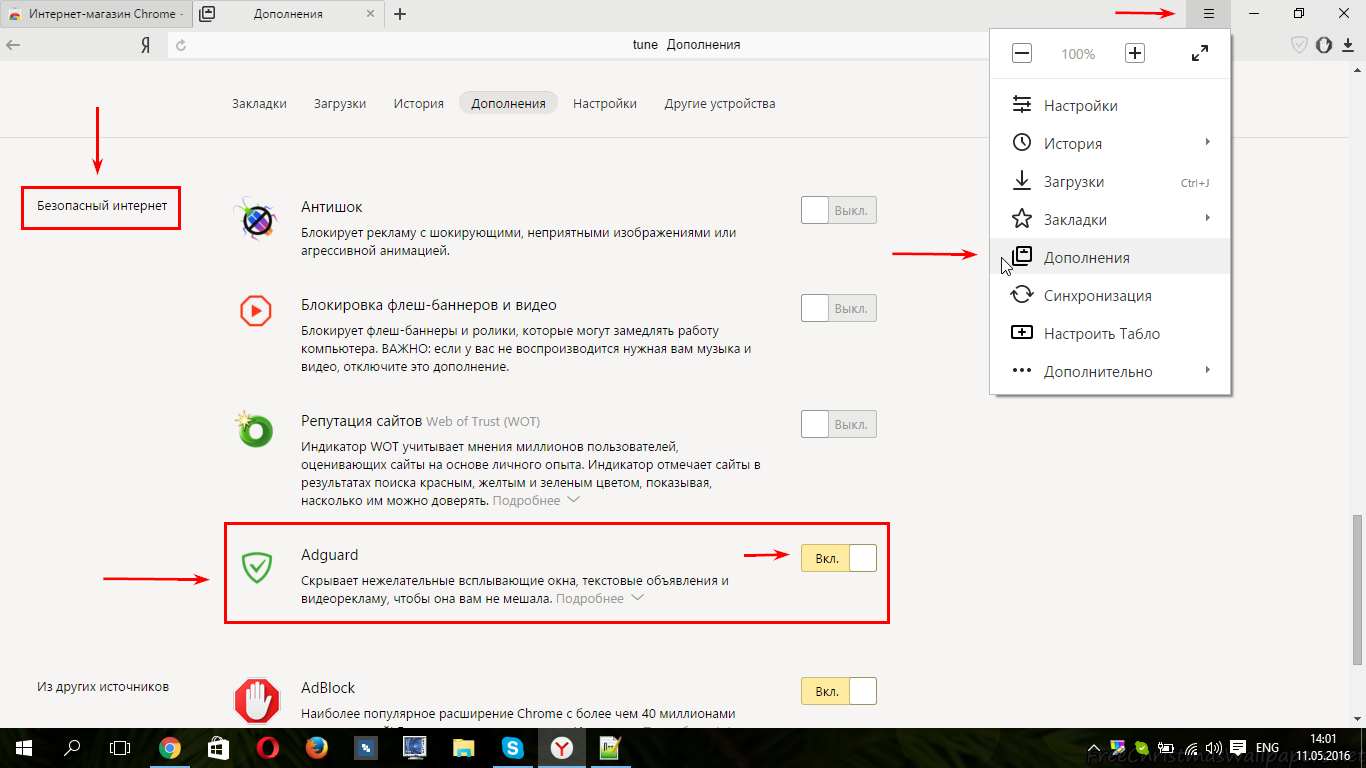 д.;
д.;
Способна блокировать нежелательны контент для детей (к которому относятся не только взрослые сайты, но и всплывающая реклама сомнительного характера).
Блокировка окон в Google Chrome, Яндексе и других браузерах
Как мы уже говорили, Adguard работает против всплывающих окон во всех браузерах, распознавая при этом совершенно разнообразные технологии рекламщиков. Это распространяется и на всплывающие окна в Яндексе, который сейчас активно набирает популярность у пользователей. Если после установки программы все равно появляется реклама, то достаточно будет проверить настройки – скорее всего просто нужно добавить текущий браузер в список фильтруемых. Кстати, помимо самых популярных браузеров, Adguard работает с любым браузером по вашему желанию – достаточно указать необходимый параметр в настройках.
Если вас интересует, как убрать всплывающую рекламу в Опере при помощи Adguard, то рекомендуем прочитать ответы наших технических специалистов на самые часто задаваемые вопросы, это не займет много времени. Это же касается и деталей того, как убрать всплывающую рекламу в Хроме или любом другом интернет браузере.Как заблокировать всплывающие окна на нескольких устройствах
Приобретая лицензию блокировщика рекламы Adguard вы можете выбрать лицензию для одной или нескольких операционных систем, а также сделать защиту доступной на необходимом количестве компьютеров и мобильных устройств. Также для вашего удобства доступна оплата в одной из четырех валют (российский рубль, украинская гривна, белорусский рубль, доллар США или евро). Срок действия лицензии можно приобрести на год, два или навсегда.Всплывающие окна – забудьте о них!
Скачайте бесплатно Adguard, и наш адблокер оперативно избавит вас от навязчивых всплывающих окон, баннеров и прочей рекламы, а также серьезно повысит безопасность вашего компьютера, и поможет оградить детей от ненадлежащей информации. Помимо этого, наш блокировщик не позволяет собирать сторонним сайтам данные о ваших действиях в сети. Теперь вы сможете полноценно пользоваться интернетом, не подпрыгивая от безумной музыки из рекламных окон и не опасаясь мошеннических уловок, блокирующих работу компьютера. Всплывающие окна в Хроме и любом другом браузере или программе больше не побеспокоят вас. Adguard обо всем позаботиться.
Теперь вы сможете полноценно пользоваться интернетом, не подпрыгивая от безумной музыки из рекламных окон и не опасаясь мошеннических уловок, блокирующих работу компьютера. Всплывающие окна в Хроме и любом другом браузере или программе больше не побеспокоят вас. Adguard обо всем позаботиться.
Отзывы 16080 Великолепно
Не блокирует рекламу от Яндекса.
Реклам и бенеров нет очень круто и самое главное что он бесплатный, спасибо большое владельцу данного приложения
Отличное приложение. Блочит почти все
Сижу на данном защитнике уже лет пять точно. Больше всех других нравится. Как по мне, лучший защитник от рекламы.
Использую ночные сборки на Андроиде и Винде. Полет нормальный, фильтров поставлено много, но ничего не тормозит.
Раньше тормозило, приходилось отключать часть фильтров, сейчас всё хорошо. Я очень доволен. У кого тормозит, ВНИМАТЕЛЬНО читайте FAQ/ба1
Спс ушла реклама перед просмотром кино, а то по 2 а то 3 ролика было ужас просто. , приложение помогло!
, приложение помогло!
Наконец-то удалось избавиться от дзена! Работает!
работал отлично но последние несколько дней некоторую рекламу пропускает
Пока нормально работает посмотрим что будет дальше
Написать отзыв
Новый отзыв
Оценить AdGuard
Ваш отзыв отправлен. Спасибо!
Как отключить всплывающие уведомления браузера Google Chrome
Те из юзеров, у которых на рабочих или домашних компах стоят одновременно и Google-овский Chrome и Mozilla-вский Firefox, наверняка замечали, что если основным браузеров выбрать второй, то первый потом начинает надоедать какими-то уведомлениями, притом в перманентном режиме.
Намедни пришлось разбираться с таким навязчивым сервисом собственноручно. После переключения с Chrome на Firefox в правом нижнем углу экрана компа вдруг возникла какая-то непонятная, но отчетливая активность в виде маленького, но очень часто появляющегося окошка.
Сначала по незнанию приписана она была facebook, однако попытки отключить это уведомление в тамошних настройках закончились безуспешно. Ревизия центра уведомлений Windows 10 тоже ничего не дала.
Ревизия центра уведомлений Windows 10 тоже ничего не дала.
И только потом под подозрение попал уже Google Chrome.
Как оказалось, и в пассивном режиме этот браузер продолжает ударно поддерживать связь со своим пользователем, притом по большей части вопреки его воле. Впрочем, справедливости ради, отмечу, что в настройках был разрешен запуск программы в фоновом режиме, потому обвинять Chrome в чрезмерной самостоятельности тоже не приходится, поскольку работал он так, как ему разрешили.
В общем, теперь о том, как отключить уведомления Google Chrome на рабочем столе ОС Windows. Итак:
1.открываем Google Chrome, кликаем 3 полосочки в правом верхнем углу окна и в появившемся меню выбираем «Настройки«;
2. в самом низу нового окна находим и жмем «Показать дополнительные настройки«;
3. в разделе «Личные данные» кликаем кнопку «Настройки контента«;
4. появится всплывающее окно, прокручиваем его примерно до середины, находим раздел «Оповещения» и в нем либо активируем опцию «Не показывать уведомления на сайтах» (если хотим заблокировать вообще все уведомления), либо жмем кнопку «Настроить исключения«, находим в списке или указываем адрес сайта или сайтов, уведомления с которых будут блокироваться браузером, включаем для него/их правило «Блокировать» (надо выбрать в выпадающем меню снизу) и завершаем данную процедуру кнопкой «Готово«.
5. еще раз жмем «Готово» и сохраняем новые параметры настроек контента в своем Google Chrome. На этом всё.
Как убрать рекламу в браузере Google Chrome, убрать всплывающую рекламу
Google Chrome – наверное самый популярный браузер в мире. В рунете его используют более 45 процентов пользователей.
Учитывая такую популярность, ничего удивительного, что в сети много вопросов касающихся блокировки рекламы в этом браузере. Если вас также интересует данный вопрос, то вы попали по адресу. Здесь вы сможете узнать, как убрать рекламу в браузере Google Chrome раз и навсегда.
Содержание
Убираем рекламу в браузере Google Chrome с помощью AdBlock Plus
AdBlock Plus – самое популярное и проверенное расширение для отключения рекламы. Поэтому, если вы решили убрать рекламу в браузере Google Chrome, то лучше всего воспользоваться именно этим расширением.
Для того чтобы установить AdBlock Plus и раз и навсегда убрать рекламу из браузера Google Chrome, откройте основное меню этого браузера и перейдите в раздел «Дополнительные параметры – Расширения». Ну или введите в адресную строку вот этот адрес «chrome://extensions/».
После этого перед вами должна появиться страница с расширениями, которые установлены в ваш гугл хром. Здесь необходимо прокрутить страницу вниз и кликнуть по ссылке «Еще расширения».
Таким образом, вы попадете в магазин расширений для браузера Google Chrome. Здесь в верхней левой части экрана будет поисковая строка. Введите туда название необходимого вам расширения (в нашем случае это «AdBlock Plus»). А под поисковой строкой выберите «Расширения», для того чтобы указать, что вы ищите именно расширение для браузера, а не приложение или тему. После этого нажмите на клавишу вводаю
После этого загрузятся результаты поиска. Здесь вам необходимо просто найти расширение AdBlock Plus и нажать на кнопку «Установить».
Дальше откроется окно установки расширения. Для того чтобы продолжить нажмите на кнопку «Установить расширение».
После этого просто подождите, пока браузер Google Chrome установит расширение AdBlock Plus. Обычно это занимает всего несколько секунд. После завершения установки в браузере откроется страница, сообщающая об успешной установке.
Теперь откройте любую страницу с рекламой и проверьте, как работает AdBlock Plus. Если AdBlock Plus работает правильно, то он будет убирать всю возможную рекламу из вашего браузера.
Если AdBlock Plus работает правильно, то он будет убирать всю возможную рекламу из вашего браузера.
Настройка AdBlock Plus.
При желании вы можете настроить AdBlock Plus под свои потребности. Для этого нажмите на кнопку расширения и перейдите в настройки.
После этого перед вами появится окно с настройками расширения AdBlock Plus.
Здесь можно добавить сайт в белый список, добавить дополнительный фильтр для рекламы или создать собственный фильтр для блокирования.
Убираем рекламу в браузере Google Chrome с помощью Adguard Антибаннер
Также вы можете убрать рекламу в браузере Google Chrome с помощью других расширений. Например, можно использовать расширение Adguard Антибаннер. Устанавливается данное разрешение точно так же, как и AdBlock Plus. Заходите в магазин расширений, вводите в поиск Adguard Антибаннер и нажимаете на кнопку «Установить».
После подтверждаете установку расширения.
И дожидаетесь, пока откроется страница, сообщающая об успешной установке расширения.
После этого можно проверять, насколько хорошо Adguard Антибаннер убирает рекламу в браузере Google Chrome.
Настройка Adguard Антибаннер.
Доступ к настройкам Adguard Антибаннер можно получить точно таким же способом. Кликаем по кнопке расширения на панели инструментов и переходим в настройки.
После этого должно открыться окно с настройками расширения.
Здесь можно разрешить или запретить полезную рекламу, включить дополнительные фильтры для блокирования рекламы, создать собственный фильтр или добавить сайт в список исключений.
Как убрать всплывающую рекламу в браузере Google Chrome
В некоторых случаях убрать рекламу с помощью расширений для браузера не получается. Реклама все равно появляется, при этом очень часто она представляет собой всплывающие окна, которые могут появляться на любых страницах и очень раздражают. Если вы столкнулись с подобной всплывающей рекламой в браузере Google Chrome, то, скорее всего на вашем компьютере работает рекламный вирус, который и подсовывает рекламу.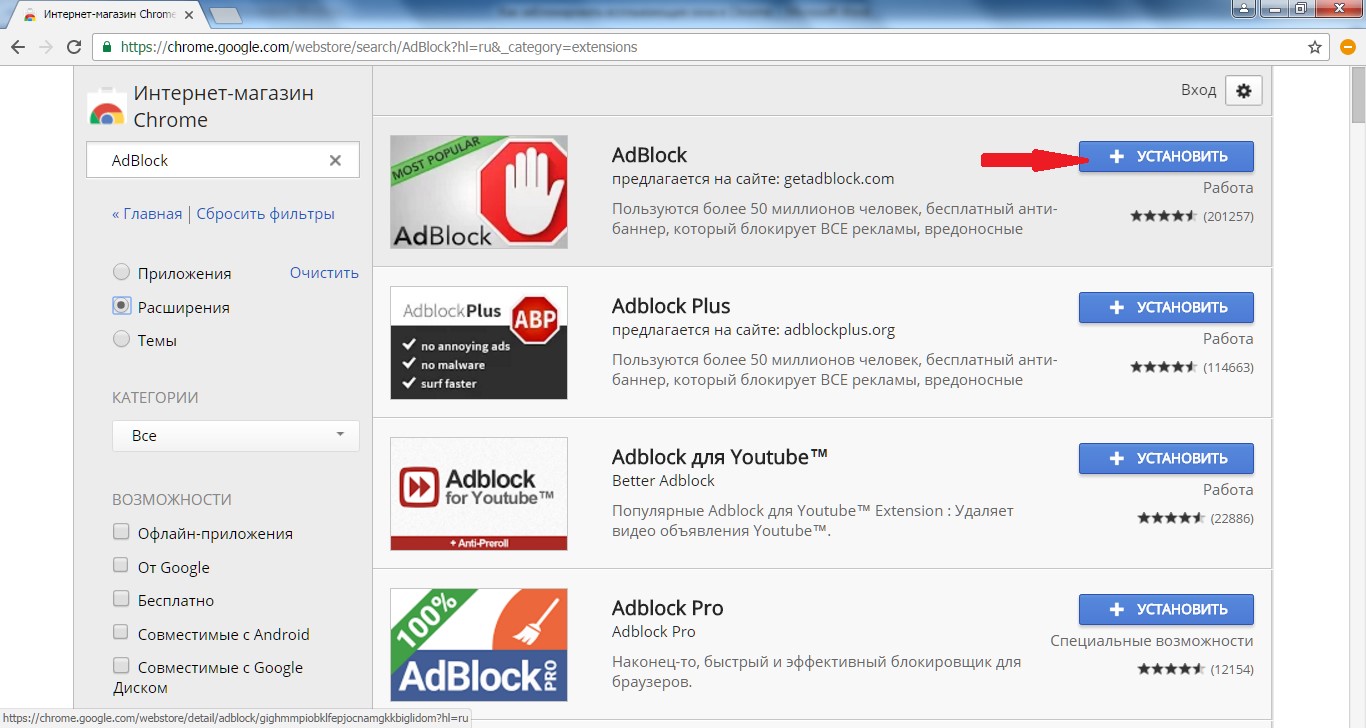
Для удаления подобных вирусов лучше всего использовать специализированные антивирусы. Например, MALWAREBYTES Anti-Malware. Данный антивирус специально разработан для поиска рекламного вредоносного софта и справляется с этой задачей намного лучше обычных антивирусов.
MALWAREBYTES Anti-Malware это бесплатная программа. Скачайте ее с официального сайта и запустите на своем компьютере.
После чего запустите проверку компьютера.
После завершения проверки, удалите все найденные вредоносные объекты и перезагрузите компьютер. Обычно такой процедуры достаточно для того чтобы убрать всплывающую рекламу в браузере Google Chrome.
Как убрать всплывающую рекламу в браузере google chrome .Удаление всплывающей рекламы
КАК УДАЛИТЬ ВСПЛЫВАЮЩУЮ РЕКЛАМУ В БРАУЗЕРЕ GOOGLE CHROME ГУГЛ ХРОМ!
Как удалить рекламу из Chrome. AdBlock — самая скачиваемая реклама… | by AdBlock
Удалите рекламу из Chrome и просматривайте так, как хотите.Неудивительно, что интернет-пользователи повсюду ищут способы удалить рекламу из Chrome: буквально каждый раз, когда вы посещаете веб-сайт, есть большая вероятность, что вы подвергаетесь воздействию нескольких объявления. Некоторые из них хороши, некоторые навязчивы, а многие могут быть невероятно раздражающими, будь то всплывающая реклама, звуковая реклама или видеообъявления, которые прерывают то, что вы пытаетесь сделать.Кто хочет сидеть и смотреть надоедливую рекламу на Twitch и Facebook только для того, чтобы перейти к тому контенту, который они хотят видеть?
К счастью, есть простые способы удалить рекламу из Chrome. Хотя у нас есть десятки миллионов людей, использующих AdBlock, многие пользователи до сих пор не знают, насколько эффективным может быть расширение для блокировки рекламы в борьбе с рекламодателями. Небольшой, но мощный инструмент, расширение для блокировки рекламы, может иметь большое значение, чтобы помочь вам полностью удалить рекламу из Chrome и вернуться к просмотру так, как вы хотите.
Небольшой, но мощный инструмент, расширение для блокировки рекламы, может иметь большое значение, чтобы помочь вам полностью удалить рекламу из Chrome и вернуться к просмотру так, как вы хотите.
Мы считаем, что AdBlock для Chrome — лучший инструмент для удаления надоедливой и навязчивой рекламы. AdBlock удаляет рекламу в Google, YouTube, Facebook и на всех ваших любимых веб-сайтах. Он также защищает ваш браузер от вредоносных программ , а блокирует доступ рекламодателей к вашей истории просмотров и личной информации.
Но что произойдет, если вам понравится какая-то реклама или вы захотите разрешить рекламу на определенном веб-сайте, который вы хотите поддерживать? Пользователи расширения AdBlock могут настроить свои параметры, чтобы разрешить рекламу из ненавязчивых источников и поддержать авторитетных создателей контента.С AdBlock вы действительно контролируете свой просмотр.
AdBlock — не единственный способ удалить рекламу из Chrome. Google позволяет настроить параметры браузера, чтобы Chrome ограничивал доступ к всплывающей рекламе. Если ваша основная цель — только удалить всплывающую рекламу из Chrome, выполните следующие действия:
- Щелкните три точки в правом верхнем углу браузера Chrome
- Щелкните Настройки в раскрывающемся меню
- Прокрутите вниз и щелкните Advanced в самом низу меню
- В разделе Privacy and Security щелкните Site Settings:
- Прокрутите вниз до Всплывающие окна и перенаправления:
- Здесь вы увидите либо «Заблокировано», либо «Разрешено» в зависимости от ваших текущих настроек.Если ваши текущие настройки разрешают всплывающие окна и перенаправления, переключите переключатель в положение , чтобы блокировать всплывающие окна и перенаправления в Chrome:
- Из этого меню вы также можете занести в белый список любые веб-сайты, если вы не хотите .
 для блокировки всплывающих окон
для блокировки всплывающих окон
Имейте в виду, что если вы видите агрессивные всплывающие окна или одну и ту же рекламу на каждой посещаемой веб-странице, это может быть признаком того, что вы загрузили рекламное ПО. Рекламное ПО бывает разных форм. Вы можете видеть одни и те же объявления на нескольких веб-сайтах, домашняя страница вашего браузера могла быть изменена без вашего согласия, или вы даже могли видеть неприемлемые или откровенные объявления.Все это указывает на рекламное ПО или другую форму вредоносного ПО. Вот как удалить вредоносное или рекламное ПО, если вы подозреваете, что были заражены.
К счастью, рекламное ПО — не обычное дело. И это , безусловно, не так банально, как онлайн-реклама, которую никогда не было так просто удалить, просто установив AdBlock для Chrome. Нажмите синюю кнопку «Добавить в Chrome» в правом верхнем углу страницы, чтобы загрузить расширение. Позвольте нам сделать за вас тяжелую работу и заблокировать навязчивую рекламу Chrome, чтобы вы могли вернуться к просмотру, не отвлекаясь.
шт. Хотите проявить любовь к AdBlock для Chrome? Оставьте нам отзыв !
Как остановить всплывающие окна Google Chrome при изменении настроек
- Чтобы остановить всплывающие окна Google Chrome, вам необходимо убедиться, что в браузере включен встроенный блокировщик всплывающих окон.
- Вы можете включить блокировку всплывающих окон Google Chrome в меню «Настройки сайта».
- Google Chrome позволяет блокировать всплывающие окна с определенных сайтов или с каждого сайта сразу.
- Посетите домашнюю страницу Business Insider, чтобы узнать больше.
Когда дело доходит до радостей жизни, всплывающие онлайн-окна занимают что-то среднее между вырезками из бумаги и разряженными батареями телефона.
Хорошая новость заключается в том, что если вы используете Google Chrome в качестве веб-браузера, вы можете автоматически блокировать всплывающие окна всего за несколько кликов.
И на самом деле, возможно, вам даже не придется ничего нажимать: Chrome по умолчанию блокирует всплывающие окна. Если вы их видите, в какой-то момент этот параметр изменился, и пришло время снова все исправить.
Обратите внимание, что всплывающие окна отличаются от рекламы. Всплывающие окна — это новые окна, которые появляются во время просмотра и блокируют экран, а реклама — это просто изображения или баннеры, которые появляются на большинстве сайтов.
Google Chrome имеет встроенный блокировщик всплывающих окон, но не блокировщик рекламы. Вот как включить блокировку всплывающих окон, независимо от того, используете ли вы Chrome для Mac или ПК.
Ознакомьтесь с продуктами, упомянутыми в этой статье:MacBook Pro (от 1299 долларов США.99 в Best Buy)
Lenovo IdeaPad 130 (от 299,99 долларов США в Best Buy)
Как остановить всплывающие окна Google Chrome1. Запустите браузер Chrome на вашем Mac или ПК. Нажмите на три вертикальные точки в правом верхнем углу, затем выберите «Настройки» в раскрывающемся меню.
2. Прокрутите вниз и нажмите «Дополнительно», чтобы отобразить дополнительные параметры, а затем прокрутите еще немного вниз до «Настройки сайта».«Это в разделе« Конфиденциальность и безопасность ».
Вам нужно будет открыть настройки «Дополнительно», чтобы найти это. Уильям Антонелли / Business Insider
Уильям Антонелли / Business Insider
3. Щелкните «Всплывающие окна и перенаправления».
4. Переключите переключатель рядом с «Заблокировано» и убедитесь, что его белый кружок находится слева. Рядом с ним должно быть написано «Заблокировано (рекомендуется)».
5. Если хотите, вы также можете добавить сюда определенные исключения. Сайты в разделе «Разрешить» будут показывать всплывающие окна, даже если они заблокированы в другом месте.
Если вы решили отключить блокировщик всплывающих окон, размещение сайтов в разделе «Блокировать» остановит их всплывающие окна, даже если они разрешены в других местах.
Если всплывающие окна по-прежнему появляются после их блокировки, убедитесь, что сайт не настроен как разрешенный. Уильям Антонелли / Business Insider
Как отключить уведомления на рабочем столе Google Chrome
Сара Якобссон Пурувал / CNET Недавно я решил перейти с Google Chrome на Mozilla Firefox. Нет причин, я просто почувствовал, что пришло время все перемешать. Я начал использовать Firefox в качестве основного браузера, но оставил Chrome установленным и время от времени работал.
Нет причин, я просто почувствовал, что пришло время все перемешать. Я начал использовать Firefox в качестве основного браузера, но оставил Chrome установленным и время от времени работал.
Через несколько дней после перехода я заметил, что получаю частые уведомления Facebook в правом нижнем углу экрана — маленькие всплывающие окна, которые, честно говоря, очень раздражали. Я зашел в Facebook, чтобы попытаться отключить их. Не повезло. Я зашел в меню настроек и Центр действий Windows 10, чтобы попытаться отключить их. Опять … не повезло.Откуда они, черт возьми, пришли?
Ач. Гугл Хром. Потому что уведомления Google Chrome никогда не умрут, даже если вы не используете браузер активно. (Шучу, Google Chrome был настроен на работу в фоновом режиме на моем компьютере — вот как этого избежать.)
Вот как избавиться от уведомлений на рабочем столе Google Chrome:
Сара Якобссон Пурувал / CNET1.Откройте Google Chrome и щелкните меню настроек (три полоски) в правом верхнем углу. В раскрывающемся меню выберите Настройки .
Сара Якобссон Пурувал / CNET2. В нижней части экрана щелкните Показать дополнительные настройки …
Сара Якобссон Пурувал / CNET3.В разделе Конфиденциальность щелкните Настройки содержимого …
Сара Якобссон Пурувал / CNET4. Появится всплывающее окно. В разделе Уведомления, выберите Не разрешать любому сайту показывать уведомления , если вы хотите заблокировать все уведомления.
Сара Якобссон Пурувал / CNET Если вы хотите заблокировать уведомления определенного сайта, щелкните Управление исключениями. .. и найдите сайт, который хотите заблокировать. Щелкните сайт, чтобы выбрать его, и выберите Block из раскрывающегося меню под столбцом Behavior .
.. и найдите сайт, который хотите заблокировать. Щелкните сайт, чтобы выбрать его, и выберите Block из раскрывающегося меню под столбцом Behavior .
5. Щелкните Готово , чтобы сохранить настройки.
Как остановить всплывающую рекламу на моем телефоне Android
Всплывающая реклама достаточно раздражает в основном в Интернете, но гораздо хуже на чем-то вроде портативного дисплея с маленьким экраном.Мы продемонстрируем, как удалить всплывающую рекламу с вашего устройства Android, даже если вам мешают всплывающие окна, мешающие работе пользователей.
Большинство пользователей часто раздражает реклама, постоянно всплывающая на экране рабочего стола или мобильного телефона. Но поскольку мобильный экран имеет ограниченную сферу доступа, всплывающая реклама создает больше проблем для пользователей при выполнении связанных обязанностей или работы.
Следовательно, люди ищут способы, с помощью которых они могут просто заблокировать эти всплывающие объявления на своих телефонах Android.Эта статья просто проконсультирует вас с помощью идей, с помощью которых вы сможете быстро остановить напоминание рекламы на экране.
С помощью блокировщика всплывающих окон Chrome по умолчанию
Поскольку Chrome является наиболее часто используемым браузером смартфонов по умолчанию, удаление всплывающих окон изначально имеет смысл. При быстрой настройке всплывающие окна полностью отключаются. Запустите Chrome, затем нажмите в меню с тремя пунктами, чтобы найти это. Выбраны настройки, поэтому можно управлять настройками сайта.
Список свойств, которые определяют, как домены взаимодействуют с устройством, также можно просмотреть в этом меню.Просто коснитесь всплывающих окон, переключите ввод на место переключателя. Какой бы ни был сайт, вам не нравится посещать; Chrome также блокирует всплывающие окна и домены.
Еще одна вещь, которую следует сделать, — разрешить функцию сохранения данных Chrome, если она не устраняет проблемы ни для одного из экземпляров. Хотя его основная цель должна заключаться в уменьшении объема используемых данных, необходимых для доступа к веб-сайтам, его включение часто удаляет некоторые нерелевантные атрибуты с сайтов. Выберите «Меню»> «Настройки»> «Экономия трафика» и включите переключатель, чтобы разрешить это.
При использовании устройства Android следует попробовать другой браузер
Вы можете подумать об использовании другого браузера, если вы не можете избежать всплывающих окон в Chrome. В магазине Google Play доступно несколько решений для отключения всплывающих окон, вызывающих нарушение работы, а также для обеспечения безопасного пользовательского интерфейса.
Блокировка полноэкранной всплывающей рекламы Android
Каждый раз, когда вы видите всплывающие окна во время использования игры или программы, предполагается, что причиной является запущенное приложение.В таких обстоятельствах вам нужно подумать, стоит ли использовать программное обеспечение без такой рекламы. Реклама позволяет разработчикам получать прибыль от бесплатного программного обеспечения, но, возможно, вы не захотите всплывающих окон.
Вы часто покупаете Pro версии программного обеспечения, а также версии без рекламы, чтобы избежать всплывающей рекламы внутри приложения. Обычно они используются как покупка в приложении, но часто вы можете найти их как другое приложение Play Store. Не все разработчики предлагают такое, к сожалению.
В отличие от рутирования вашей системы, вам просто нужно избегать использования всплывающих окон внутри приложения.Вы можете использовать режим полета для блокировки рекламы из любых приложений и игр, однако, если вы хотите, чтобы доступ к Интернету работал, он не будет работать, даже если вы также не можете работать.
Что такое всплывающая реклама?
Всплывающая реклама, кажется, является аспектом интернет-рекламы, который привлекает интернет-трансляцию. Обычно они создаются с помощью JavaScript, а также Adobe Flash в последней версии веб-браузера. Хотя эти рекламные ролики являются одной из наиболее распространенных тактик веб-рекламы, в среднем пользователи Интернета все еще не заметны, и для их подавления доступно так много продуктов и подходов.
Обычно они создаются с помощью JavaScript, а также Adobe Flash в последней версии веб-браузера. Хотя эти рекламные ролики являются одной из наиболее распространенных тактик веб-рекламы, в среднем пользователи Интернета все еще не заметны, и для их подавления доступно так много продуктов и подходов.
Соотношение сторон, а также тип всплывающей рекламы необычны. Всплывающие рекламные объявления часто представляют собой отдельные блоги, веб-сайты, большинство из которых спонсируются, онлайн-игры или какой-либо способ взаимодействия.
Некоторые из атрибутов всплывающей рекламы, по-видимому, заключаются в том, что пользователи должны удалить ее перед входом, чтобы сообщение отображалось во всплывающей рекламе. Игра, видео или аудио также могут быть включены во всплывающее окно для привлечения пользователей
Всплывающие рекламные объявления кажутся более заметными и эффективными, чем рекламные баннеры в веб-рекламе.Они масштабируемы и могут иметь на борту любые рекламные формы. Поскольку CTR становится выше, чем у большинства других рекламных объявлений для маркетологов, это, как правило, одна из самых распространенных стратегий таргетинга на онлайн-пользователей.
Таким образом, окупаемость инвестиций во всплывающую рекламу велика. Если веб-сайт используется правильно, он будет способствовать развитию бренда и сможет оказывать постоянное влияние на аудиторию.
Иногда всплывающие рекламные объявления раздражают потребителей, потому что обычно они перегружают устройство и требуют больше времени, чтобы закрыть рекламный экран.Некоторые считают эти рекламные ролики раздражающими и навязчивыми, в то время как они блокируют другие экраны. Для издателей всплывающие рекламные объявления обычно обходятся дорого по сравнению с другими форматами.
Блокировщик всплывающих окон Android
Часто вас раздражает появление всплывающих окон во время просмотра информативного поста в Интернете с помощью смартфона Android. Некоторые рекламные ролики плавают по экрану, а также скрывают ваши сообщения.
Некоторые рекламные ролики плавают по экрану, а также скрывают ваши сообщения.
Раздражающий сценарий — это когда вы непреднамеренно нажимаете всплывающее окно с рекламой всякий раз, когда вы перемещаетесь по вкладке.Но даже на мобильных устройствах вы можете избежать такой всплывающей рекламы.
Однако нет всплывающего окна, препятствующего процессу со 100% гарантией уверенности. Хотя с соответствующими протоколами безопасности на вашем устройстве Android, вы можете скрыть большинство всплывающих окон. Любой из следующих подходов может подавлять всплывающие окна при просмотре веб-страниц.
Вам следует использовать сторонний браузер для блокировки рекламы, а также всплывающих окон в некоторых других браузерах. Версия веб-браузера Chrome для Android работает без каких-либо других расширений сторонних производителей.Тем не менее, несколько браузеров, таких как Samsung Internet или Firefox, могут.
Вы также можете заблокировать всплывающую рекламу в браузере Android по умолчанию. Выполните соответствующие шаги, которые могут помочь заблокировать всплывающие окна в основном в вашем основном браузере Android:
- Запустите браузер Android по умолчанию, а также нажмите «Меню».
- Затем коснитесь опции настроек.
- После этого заходит в расширенные настройки опции
- Наконец, включите функцию блокировки всплывающих окон.
Блокировщик всплывающих окон Chrome
Chrome известен как наиболее часто используемый мобильный браузер Android, который обеспечивает оптимизированную функциональность для подавления ненужных всплывающих окон, а также рекламы. В настройках Chrome вы можете отключить эту опцию, чтобы блокировать всплывающую рекламу.
При использовании этой функции давайте все оценим, правильно она работает или нет. Сделайте следующие конфигурации браузера Chrome:
Запустите браузер Chrome на смартфоне Android.
Коснитесь Альтернативные параметры (три точки по вертикали) в правом верхнем углу экрана.

Выберите настройки
Прокрутите вниз и выберите настройки сайта.
Нажмите «Всплывающие окна», а также перенаправления, чтобы отключить всплывающие окна.
Нажмите «Всплывающие окна», включая рекламу, и отключите его, чтобы заблокировать рекламу.
Чтобы удалить функцию, еще раз коснитесь переключателя и поверните его.
Google-Chrome Вирус Android
Удаление проблемных приложений в режиме совместимости
Коснитесь параметра «Настройки».
Запуск биометрии и безопасности
Коснитесь Дополнительные настройки защиты.
Откройте приложения для администратора устройства.
Надо отозвать там авторизацию системного администратора для неавторизованных сторонних приложений.
Авторизация управления системой может потребоваться даже перед отключением приложения в безопасном режиме. После отмены доступа выполните следующие действия для удаления программного обеспечения.
Чтобы открыть меню питания, нажмите или удерживайте кнопку питания.
Держите значок выключения на телефоне.
Коснитесь еще раз, чтобы перезагрузить безопасный режим всякий раз, когда вы видите дисплей режима совместимости. Внизу экрана вы увидите защищенный режим после перезапуска.
Потом по очереди удаляйте последние приложения.
Нажмите и удерживайте кнопку запуска приложений, чтобы удалить программу.
Выберите «Удалить» и подтвердите свой ход.
Просто запустите устройство правильно после удаления всех подозрительных программ.
Запустите Google Chrome на своем смартфоне, чтобы проверить, устранена ли проблема.
Активировать функцию защиты от воспроизведения
Запустите приложение Play Store на устройстве Android.

Коснитесь меню (3 точки).
Выберите Protect Play.
Включите в основном функцию безопасности в системе обзора.
Коснитесь функции поиска, если она все еще активна.
Google может проверить наличие проблем с безопасностью ваших установленных приложений, а также предложить действия.
Активированная защита Play Protect защищает компьютер от проблемных приложений.
Оповещения о блокировке веб-сайтов
На смартфоне Android запустите Google Chrome.
Перейти на сайт.
Touch More (3 точки)
Выберите вариант настройки.
Коснитесь параметра «Настройки сайта».
Переключить оповещения при авторизации.
Отключить оповещение о веб-сайте.
Если вы не просматриваете пункт «Уведомление» и «Согласие», это означает, что сайт не получает оповещений. Что должно избегать отвлекающей рекламы, а также всплывающих окон предупреждений в браузере?
С помощью сброса заводских данных
В соответствии с проблемой, при сбросе к заводским настройкам может быть удалено все, включая все данные или информацию, из внутренней памяти вашего устройства.Сделайте копию, прежде чем выполнять следующие шаги.
Сначала коснитесь настроек
Переключиться на Общее управление.
Выберите вариант сброса
Продолжайте выбирать «Сбросить заводские данные».
Убедитесь, что вы сохранили все важные файлы, прежде чем нажимать на параметр сброса заводских данных.
Таким образом, вам может потребоваться ввести текущий пин-код в любом шаблоне.
Наконец, нажмите Удалить все
Перезагрузка может занять некоторое время, поэтому дождитесь ее завершения.
 По завершении Google Play Store может загружать и устанавливать приложения, а также восстанавливать всю информацию.
По завершении Google Play Store может загружать и устанавливать приложения, а также восстанавливать всю информацию.
Как остановить всплывающую рекламу в Google Chrome?
Иногда вполне уместно, что по умолчанию запускаются всплывающие окна с рекламой в google chrome.Если всплывающее окно заблокировано ранее, вы можете заметить сообщение «всплывающее окно заблокировано». Однако, если вы все еще можете видеть всплывающую рекламу, появляющуюся на экране, даже после того, как вы уже отключили ее, это может быть:
Этот выборочный канал или рекламные объявления бренда изначально оставались подписанными вами, чтобы вы могли воспринимать уведомления. Это уведомление легко заблокировать, просто отписавшись от него.
На ваше устройство влияют вредоносные программы; в результате он не позволяет вам блокировать рекламу
Шаги по отключению всплывающей рекламы в Android Google Chrome:
Выполните следующие простые шаги, чтобы заблокировать всплывающую рекламу в Google Chrome.
- Откройте приложение Google Chrome.
- Теперь откройте для себя дополнительные кнопки, обозначенные тремя точками, расположенные в правом углу адресной строки.
- Теперь выберите вариант настроек сайта, а затем всплывающие окна и перенаправления.
- Наконец, отключите всплывающие окна и параметры перенаправления.
Если вы все еще можете видеть уведомление даже после отключения этой опции, вот шаги, чтобы заблокировать конкретное уведомление сайта.Следуйте точно так, как указано ниже:
- Сначала откройте вкладку Google Chrome на телефоне.
- Перенаправить на желаемый веб-сайт, откуда вы не хотите получать уведомления.
- Теперь перейдите в адресную строку и нажмите кнопку «Дополнительно».
- Затем отметьте значок информации.
- Выберите настройки сайта, а затем перейдите на вкладку уведомлений.

- Наконец, определите вариант блокировки.
Как остановить рекламу на главном экране Android?
Вы часто замечаете рекламу на главном экране Android, потому что некоторые приложения отображают свою рекламу на экранах мобильных устройств.Теперь это может раздражать, так как вы можете отвлекаться от выполнения задач. Следовательно, вот несколько способов, которыми вы можете подать заявку, чтобы больше не видеть эту рекламу. Итак, реализуем следующие шаги:
Удаление недавно установленного приложения
В случае, если вы не смогли обнаружить рекламу раньше и только начали замечать, то это произойдет, если вы недавно установили некоторые приложения на свой телефон Android. Если вы часто сталкиваетесь с такой ситуацией, вам необходимо удалить эти приложения.Выполните действия, указанные в разделе ниже, чтобы удалить эти приложения со своего телефона Android.
- Просто перейдите в Google Play Store и определите приложения, которые вы недавно установили.
- Теперь выберите приложение и нажмите на опцию «Удалить», чтобы удалить их со своего телефона.
После их устранения перезагрузите телефон и проверьте, получаете ли вы рекламу или нет.
Проверить недавно активные приложения
Если проблема не устранена, вам следует проверить некоторые настройки запущенных приложений.Благодаря этому вы можете распознать причины, вызывающие проблему.
Часто некоторые приложения запускаются автоматически и начинают показывать рекламу на вашем телефоне. Чтобы сузить проблему, просто перейдите в Google Play Store и проверьте, какие приложения были запущены недавно.
Если вы обнаружили какое-либо приложение, активированное недавно, но не использовавшееся в последнее время, нажмите на опцию «Принудительный останов». Вы также можете удалить приложение со своего телефона, чтобы решить проблему.
Как удалить рекламу с телефона Android?
Если ваше устройство Android постоянно показывает нежелательную рекламу, то некоторые вредоносные приложения могут быть автоматически установлены на ваш телефон.
Но вы можете решить проблему самостоятельно, удалив эти приложения со своего телефона. Для этого выполните действия, указанные в разделе ниже.
Шаг 1. Перезагрузите телефон в безопасном режиме
Для начала перезагрузите телефон в безопасном режиме. В этом режиме ваш телефон будет работать только с заводскими настройками и установленными приложениями. Выполните действия, чтобы перезагрузить телефон в безопасном режиме.
Пункт-1: нажмите и удерживайте кнопку питания.Затем включите опцию выключения питания и подождите несколько секунд.
На экране появится список вариантов, нажмите на параметр «Безопасный режим». Теперь ваш телефон запустится в безопасном режиме.
Если вы не можете найти опцию безопасного режима, вы можете активировать авиарежим.
Шаг 2. Удалите вредоносные приложения с вашего устройства
Теперь вам нужно проверить, не установлено ли на вашем телефоне несколько вредоносных приложений.Для этого примените шаги.
Откройте параметр «Настройки» и затем перейдите в раздел «Приложения администратора устройства». Теперь отключите права администратора для вредоносного приложения.
Если вышеупомянутые приложения отсутствуют, просто переходите к следующим шагам.
Шаг 3. Удалите вредоносные приложения
После получения вредоносных приложений на ваш телефон, вам необходимо перенести приложения с вашего Android-устройства.Чтобы удалить их, выполните следующие действия.
Прежде всего, откройте меню «Настройки». Затем перейдите в раздел Приложения и найдите вредоносные приложения.
Нажмите на них, чтобы удалить приложения навсегда. После этого появится окно подтверждения, нажмите кнопку ОК.
Шаг 4. Выйти из безопасного режима
После успешного выполнения шагов вам нужно нажать и удерживать кнопку питания и выбрать в меню опцию «Перезагрузка».
Как заблокировать рекламу в Mozilla?
Всплывающие рекламные окна в Mozilla Firefox могут активироваться автоматически. В результате вы будете часто получать рекламу во время работы в браузере. Чтобы избавиться от этой ситуации, вам нужно предпринять несколько шагов. Здесь мы поделимся некоторыми полезными советами по блокировке рекламы в Mozilla. Надеюсь, после их применения вы больше не будете получать рекламу в Mozilla.
Найдите идеальный блокировщик рекламы для браузера
Во-первых, вам необходимо найти подходящий блокировщик рекламы для браузера.Некоторые из AdBlocker блокируют некоторые важные веб-сайты, и вы не получите никаких уведомлений с этого веб-сайта. Следовательно, внимательно выбирайте блокировщики рекламы, которые будут блокировать стороннее приложение на вашем телефоне.
Выберите уровень защиты в Mozilla Firefox
Для этого откройте Firefox и перейдите в раздел «Меню», который доступен в правом верхнем углу. Появится раскрывающееся меню. Теперь нажмите на блокировку содержимого.
Стандартный режим
Вы также можете запустить браузер в стандартной модели.Вы также можете открыть окно приватного просмотра, чтобы заблокировать рекламу в Mozilla.
Проверьте настройки расширенной защиты от отслеживания
Через эти настройки Firefox будет автоматически блокировать сторонние трекеры. Но иногда вам нужно изменить настройки. Для этого примените шаги.
Сначала щелкните параметр щита и выберите Параметры защиты.
Выберите вариант «Стандартный» или «Строгий».
Перезагрузите все вкладки и затем нажмите «Применить», чтобы изменить настройки.
Вы также можете прикрепить другие блокировщики Firefox Ads для блокировки рекламы в Mozilla. Вы также должны проверить монитор FIrefox, чтобы заблокировать рекламу в Mozilla. Это уникальная особенность Mozilla. Вам необходимо зарегистрироваться, указав свой адрес электронной почты, чтобы активировать эту функцию.
Это уникальная особенность Mozilla. Вам необходимо зарегистрироваться, указав свой адрес электронной почты, чтобы активировать эту функцию.
Заключение
Надеюсь, мы успешно решили проблему, применив методы, описанные в предыдущем разделе.Вас действительно раздражает ситуация, когда на вашем телефоне часто появляется нежелательная реклама.
Иногда невозможно найти приложения, которые несут ответственность за эту проблему. Затем вам следует сбросить настройки Android-устройства. Если вы сделаете это, вы потеряете все мультимедиа, сообщения и приложения.
Но вы можете восстановить важные документы, если сделаете резервную копию этих документов. Но не делайте резервные копии приложений. После этого у вас больше не будет такой проблемы.
Вы также можете заблокировать приложения, которые часто показывают рекламу после открытия приложения на вашем телефоне, при этом выполняя важную работу над ним. Следовательно, лучше удалить эти приложения с телефона Android.
Некоторые браузеры предлагают плагины и часто показывают рекламу. Чтобы избежать такой ситуации, вам нужно найти плагины в разделе «Настройки». Это несложная работа. После этого вы можете легко удалить рекламу со своего телефона.
Следовательно, вы можете легко заблокировать или удалить рекламу со своего телефона, выполнив шаги, упомянутые в предыдущем разделе.
Как разрешить или отключить блокировку всплывающих окон в Chrome Android?
Всплывающие окна обычно появляются на веб-сайте, когда вы нажимаете на ссылку или совершаете какое-либо взаимодействие. Основным мотивом всплывающего окна является отображение диалогового окна без какого-либо расширения или панели навигации.
Эти всплывающие окна и перенаправления также могут привести к навязчивой рекламе и вредоносным скриптам. Но в некоторых случаях его часто неправильно используют с рекламными скриптами и скриптами переадресации. Следовательно, всегда полезно блокировать всплывающие окна и перенаправления.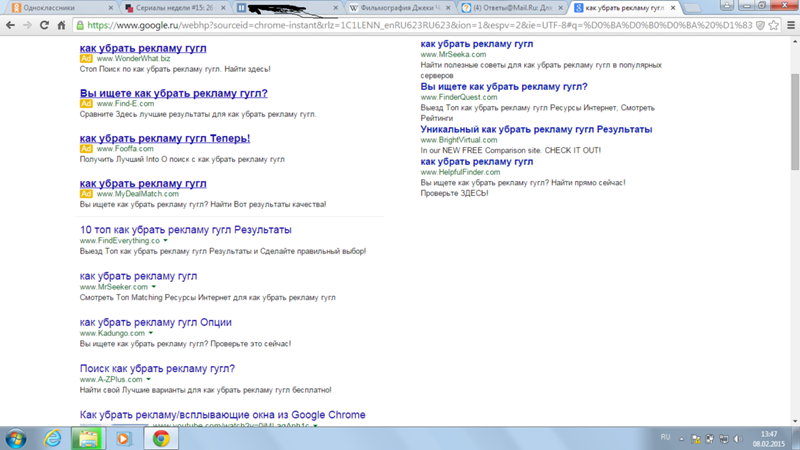 Если вы доверяете веб-сайтам, таким как банковские сайты и т. Д., Вы можете временно предоставить им разрешение.
Если вы доверяете веб-сайтам, таким как банковские сайты и т. Д., Вы можете временно предоставить им разрешение.
Однако некоторые веб-сайты уведомляют о разрешении всплывающих окон в браузере, в этом случае вы можете просто отключить блокировщик всплывающих окон на время.
Связано: Как разрешить или заблокировать всплывающие окна и перенаправления на компьютере Chrome?
Я оставляю всплывающие окна и параметр перенаправления отключенными или заблокированными даже для популярных веб-сайтов. Мы не знаем, когда веб-сайт взломан, поэтому я всегда остаюсь на более безопасной стороне суда.Это всегда удовлетворяет мое настороженное сердце.
Как отключить блокировку всплывающих окон на Chrome Android?
Есть определенные банковские веб-сайты и несколько коммерческих сайтов, на которых все еще используются всплывающие окна. Следовательно, если вы уверены в подлинности, вы можете разрешить этим выбранным сайтам отправлять всплывающие окна и перенаправления.
Вот шаги, чтобы отключить блокировщики всплывающих окон в Chrome Android :
- Запустите приложение браузера Chrome на телефонах Android.
- Нажмите на меню, чтобы увидеть больше опций.
- Выберите Настройки из списка вариантов.
- Прокрутите вниз и нажмите на Параметры сайта .
- В настройках сайта открыть всплывающие окна и перенаправления .
- По умолчанию для всплывающих окон и перенаправления установлено значение Заблокировано .
- Переключите кнопку и установите ее в положение ВКЛ.
Это отключит блокировщики всплывающих окон и перенаправления в Chrome для Android.Этот вариант НЕ рекомендуется, так как вы можете получить много нежелательной всплывающей рекламы на Chrome, а также перенаправить себя на фишинговые сайты.
В целях безопасности и конфиденциальности вы всегда должны держать эту кнопку-переключатель отключенной, чтобы блокировать все нежелательные всплывающие окна на Chrome.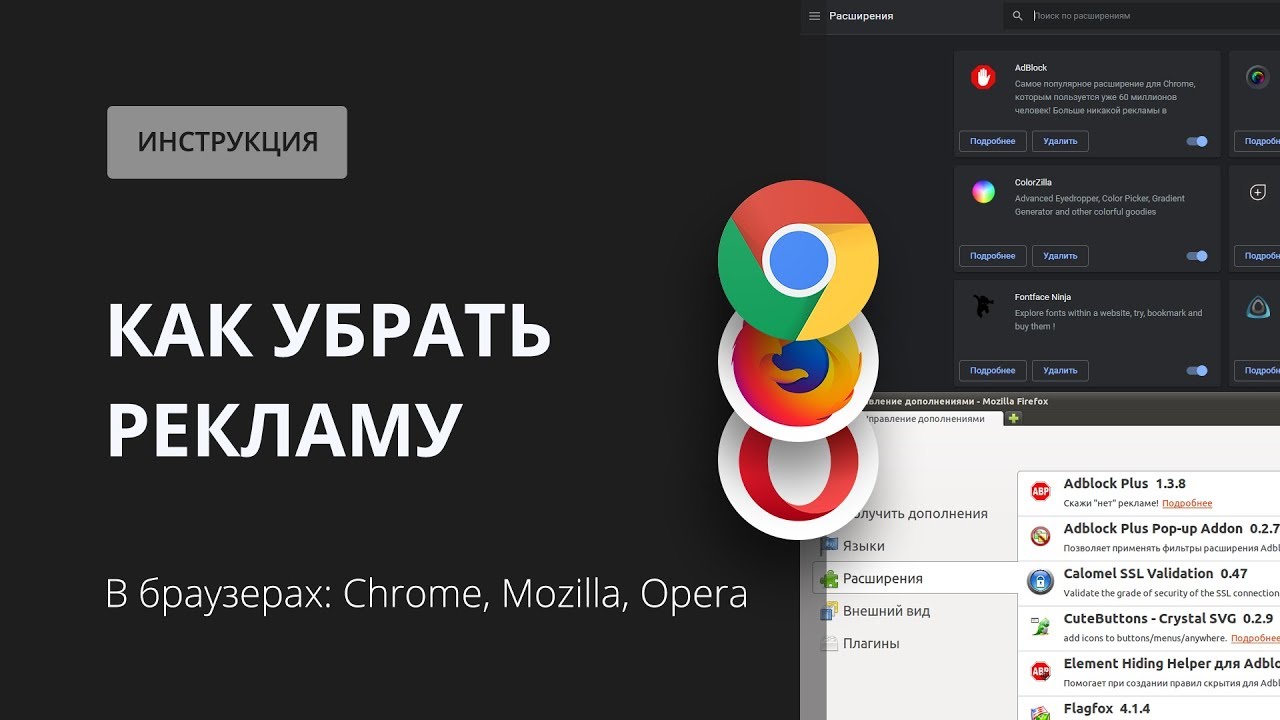
Как включить блокировку всплывающих окон на Chrome Android?
Если вы по ошибке разрешили всплывающие окна и переадресацию, настоятельно рекомендуется включить блокировщик. Поскольку большинство спамеров используют всплывающие окна на сайте для мошенничества.Лучше всего избегать фишинга и хакерских атак, просто включите блокировщик для нашей безопасности.
Вот шаги, чтобы разрешить всплывающие окна в Chrome Android :
- Запустите приложение браузера Chrome на телефонах Android.
- Нажмите на меню, чтобы увидеть больше опций.
- Выберите Настройки из списка вариантов.
- Прокрутите вниз и нажмите на Параметры сайта .
- В настройках сайта открыть всплывающие окна и перенаправления .
- По умолчанию для всплывающих окон и перенаправления установлено значение Заблокировано.
- Однако переключите кнопку и установите ее в режим ВЫКЛ. .
Это включит и позволит использовать блокировщик всплывающих окон и перенаправление в браузере Chrome для Android. Это рекомендуемая настройка по умолчанию, если вы ее не меняли.
Видео о том, как использовать блокировку всплывающих окон и перенаправление в Chrome Android
Посмотрите это видео-руководство по включению или отключению блокировщиков всплывающих окон и перенаправления в Chrome Android.Вы всегда должны включать блокировку всплывающих окон, если только вы не доверяете сайту вслепую.
Надеюсь, вам понравилось видео. Если да, то подпишитесь на наш канал на YouTube.
Итог: Chrome Android Popup Blocker
Блокировщик всплывающих окон и перенаправления — важная настройка в браузере Chrome на смартфоне Android. Это поможет вам бороться с фишингом и взломом веб-сайтов. Настоятельно рекомендуется держать блокировщик включенным постоянно и не отключать его, если вы не уверены на 100%.
После того, как я узнал, как использовать блокировщик всплывающих окон в Chrome, это полностью изменило мое отношение ко всему. Теперь я мог легко просматривать веб-сайты, не отвлекаясь от бесполезной рекламы, которая может привести меня на фишинговые сайты. Я мог спокойно заходить на веб-сайты и в то же время оставаться в безопасности.
Точно так же вы также можете включить или отключить блокировку всплывающих окон на компьютере Chrome. Это также поможет остановить перенаправления в браузере.
Включили ли вы блокировку всплывающих окон и перенаправления на Chrome Android? У вас все еще есть проблемы с отключением блокировщика всплывающих окон на сайте?
Наконец, вот рекомендуемые веб-браузеры для вашего компьютера и мобильного телефона, которые вы должны попробовать.
Если у вас есть какие-либо мысли по поводу Как разрешить или отключить блокировку всплывающих окон в Chrome Android? , тогда не стесняйтесь зайти в поле для комментариев ниже. Если вы найдете эту статью полезной, рассмотрите возможность поделиться ею со своей сетью.
Также, пожалуйста, подпишитесь на наш канал BrowserHow на YouTube, чтобы получать полезные видеоуроки.
Включить блокировку всплывающих окон в веб-браузере
Norton обеспечивает несколько уровней защиты от вредоносного программного обеспечения, вирусов или потенциально нежелательных приложений или программ.Однако они не блокируют всплывающие рекламные объявления, которые появляются в ваших веб-браузерах, поскольку эта функция по умолчанию доступна в веб-браузерах.
Чтобы включить функцию блокировки всплывающих окон, выберите свой браузер.
Запустите Internet Explorer.
В правом верхнем углу окна щелкните значок и выберите.

На вкладке в разделе Блокировщик всплывающих окон выберите.
Щелкните, чтобы настроить параметры блокировщика.
В окне «Параметры блокировки всплывающих окон» в разделе «Уровень блокировки» выберите требуемый параметр из раскрывающегося списка и нажмите.
Щелкните, и.
Запустите Firefox.
В правом верхнем углу щелкните значок меню «Открыть», а затем щелкните.
В окне «Параметры» на вкладке «Содержимое» выберите.
Запустите Google Chrome.
В правом верхнем углу щелкните значок, а затем щелкните.
В окне «Настройки» щелкните.
В разделе «Конфиденциальность» щелкните.
В окне настроек содержимого прокрутите вниз до всплывающих окон и выберите.
Щелкните.
Запустите Safari на своем Mac.
В строке меню щелкните, а затем выберите.
Убедитесь, что на вкладке «Безопасность» рядом с полем «Веб-содержимое» установлен флажок.
Сопутствующие решения
Решение облегчило мне решение моей проблемы.
да НетПомогите нам улучшить это решение.

Спасибо за помощь в улучшении этого опыта.
Что бы вы хотели сделать сейчас?
Найдите решения, выполните поиск или свяжитесь с нами.
DOCID: v107843274
Операционная система: Windows, Mac OS X
Последнее изменение: 19.11.2019
Как удалить всплывающую рекламу и перенаправления с телефона Android: 7 методов
Смартфоны делают жизнь людей проще.Но на этих современных устройствах также может отображаться всплывающая реклама, поэтому вы, вероятно, задавались вопросом, как удалить всплывающую рекламу и переадресацию с телефона Android.
Что ж, к счастью, у вас есть много способов сделать это, и это удобное руководство покажет вам, как это сделать.
Метод 1. Остановить всплывающие окна в Chrome
Одним из самых популярных браузеров среди пользователей Android сегодня является Google Chrome. Если во время использования Chrome вас раздражают всплывающие окна, следуйте этим простым инструкциям:
- Откройте браузер Chrome на своем мобильном устройстве.
- В правом верхнем углу щелкните три точки в меню.
- Выберите «Настройки» -> «Настройки сайта» -> «Всплывающие окна».
- Заблокируйте всплывающие окна, нажав на ползунок.
Еще один способ удалить всплывающие окна с рекламой и перенаправления с телефона Android в Chrome — включить режим экономии трафика. Это сделано для того, чтобы снизило количество загрузок до , когда вы используете Chrome, в котором средство сохранения данных получает доступ к серверам в Google и сжимает веб-страницы до того, как произойдет фактическая загрузка.Процесс прост:
Главное меню -> Настройки -> Экономия данных -> Включить
Одна хорошая новость заключается в том, что Google создал версию Chrome, которая отключает видео , которые автоматически воспроизводятся по умолчанию .
Google также дал понять, что они будут блокировать все надстройки Chrome, которые используют полную межстраничную страницу. Это правило также применяется к объявлениям, в которых много мигающей анимации или внезапно воспроизводятся звуки. Хотя эти всплывающие окна неизбежны, поскольку есть веб-сайты, которые используют их для создания рекламы и зависят от них в получении дохода, есть способы решить их в Chrome.
Метод 2: остановить всплывающие окна в Opera
Один из лучших браузеров на Android — Opera. Он хорошо фильтрует всплывающие окна с помощью встроенного средства блокировки рекламы и всплывающих окон.
Метод 3. Остановить всплывающие окна в Firefox
Остановить всплывающие окна в FirefoxКогда вы используете Firefox, знайте, что он не имеет встроенного блокировщика всплывающих окон. Что есть в Firefox, так это то, что он может поддерживать надстройки, которые помогают блокировать всплывающие окна. Надстройка позволяет настраивать параметры для множества разных сайтов.Это дает вам возможность устанавливать правила для внесения в белый и черный список и т. Д.
Для Firefox вам необходимо:
- Откройте значок Firefox
- В верхней части экрана щелкните строку поиска
- Перейдите на страницу конфигурации и введите about: config
- Щелкните Поиск и введите в dom.disable_open_during_load
- После этого появится опция. Коснитесь его и проверьте, имеет ли статус блокировщика всплывающих окон значение «истина» или «ложь».
- Браузер Firefox уже выполняет свою работу по блокировке всплывающей рекламы, если он находится в состоянии «false».Это означает, что вы включили блокировку всплывающих окон.
Метод 4: устанавливаемые приложения могут вызывать всплывающие окна
Загруженные приложения С осторожностью относитесь к приложениям , которые вы устанавливаете на свой телефон Android , поскольку они могут быть причиной появления раздражающих всплывающих окон. Если вы не знаете причину этого, проверьте те назойливые приложения, которые вы добавляете на свое мобильное устройство. Когда это происходит, с телефона Android легко удалить всплывающую рекламу и перенаправления. Вам необходимо удалить приложение.
Если вы не знаете причину этого, проверьте те назойливые приложения, которые вы добавляете на свое мобильное устройство. Когда это происходит, с телефона Android легко удалить всплывающую рекламу и перенаправления. Вам необходимо удалить приложение.
Если необходимо, поставьте плохой отзыв о приложении в Play Store. Если вы не знаете, какое приложение отвечает за появление всплывающих окон, возможно, вам придется удалить все приложения с вашего телефона Android. Начните с последних установленных приложений и проверьте, когда перестает появляться реклама.
Метод 5. Посмотрите на уведомления
Приложения на AndroidМногие версии Android теперь позволяют определять, какие приложения работают и какие разрешения используются приложениями.Иногда вы не знаете, какие приложения активны в вашем браузере, пока не получите уведомление. В этом случае перейдите к уведомлению и нажмите кнопку. Затем вы будете перенаправлены на экран разрешений приложения.
В области разрешений вы можете переключить доступность приложения и узнать, работает ли оно должным образом.
Метод 6. Сканирование телефона на наличие вредоносных программ
Вредоносное ПО на AndroidВредоносное ПО, также называемое вредоносным ПО, которое может быть рекламным, вымогателем или шпионским ПО.Убедитесь, что вы выполняете сканирование на наличие вредоносных программ, чтобы удалить всплывающую рекламу и перенаправления с телефона Android. Рекламное ПО обычно содержит много всплывающей рекламы.
Важно, чтобы в вашем Android был антивирус , и он должен быть настроен на автоматическое сканирование. Вы также можете выполнить сканирование вручную, чтобы определить, нет ли во всплывающих окнах рекламного ПО.
Создатели вредоносных программ используют высокоинтеллектуальные стратегии, чтобы обмануть вас. Вы также можете найти приложения, которые копируют законные приложения, чтобы обманом заставить вас загрузить их.Иногда приложения загружают вредоносные программы через систему обновлений, даже если они не содержат вредоносных программ, когда вы их устанавливаете.


 для блокировки всплывающих окон
для блокировки всплывающих окон
 По завершении Google Play Store может загружать и устанавливать приложения, а также восстанавливать всю информацию.
По завершении Google Play Store может загружать и устанавливать приложения, а также восстанавливать всю информацию.